|
Automne 2019
- Styles et textures
– Avant plan couleur no 1 et Arrière plan couleur no 2
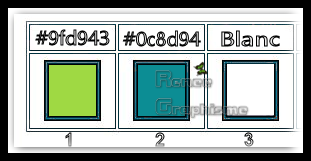
1. Ouvrir
‘’Fond-automne-2019''- Transformer en calque Raster 1
2. Effets –
Unlimited 2.0 - VM Extravaganza - James Bondage...
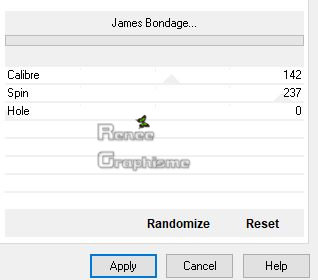
3. Effets – Modules
externes – Two Moon – Grinder a 82
4. Effets – Effets
de bords – Accentuer
5. Calques -
Dupliquer
6. Effets - Modules
externes – Two Moon – VenitianBuilder
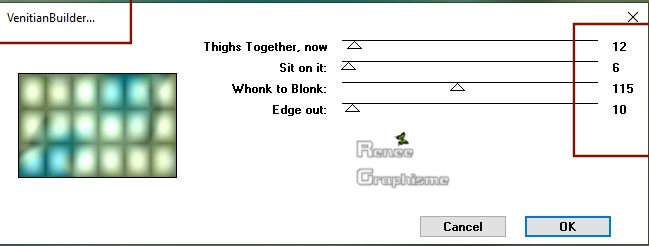
7. Image –
Redimensionner a 80% (Décocher –redimensionner tous les
calques )
8. Effets –
Unlimited 2.0 - VM Extravaganza - James Bondage... à
111/ 0/0
9. Image –
Redimensionner a 80% (Décocher –redimensionner tous les
calques )
10. Effets – Modules
externes – Mura’s Seamless – Tiling with Shrink à
4/3/0/0/197
11. Effets – Effets
3 D – Ombre portée 1/1/100/28 en Noir
12. Effets- Effets –
Géométrique – Pentagone (cocher transparent )
13. Propriété du
calque - Mode Lumière dure
14. Image –
Redimensionner à 68 % (Décocher –redimensionner tous
les calques )
15. Effets – Effets
d’image – Décalage H = 238 et V = 112 –Transparent coché
16. Effets – Modules
externes – Alien Skin Eye Candy 5 Impact- Perspective
Shadow
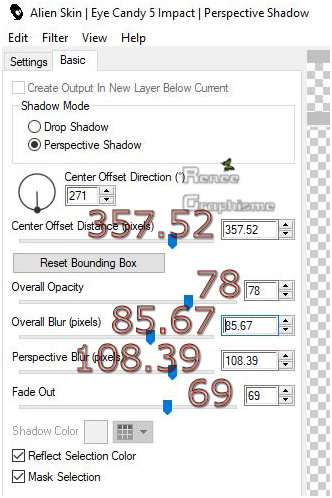
17. Calques –
Nouveau calque raster
18. Sélections -
Charger- Enregistrer une sélection à partir du disque -
Charger la sélection ‘’automne-2019-1’’
19. Effets – Modules
externes – Mura’s Meister – Clouds ( couleur no2)
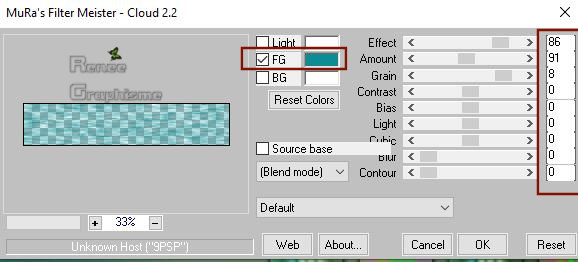
DÉSÉLECTIONNER
20. Réglage Flou-
Flou Gaussien à 5
21. Propriété du
calque – Mode Assombrir
- Se placer sur le
Raster 1
22. Editer copier -
Editer coller comme nouveau calque ‘’
Automne-renee-image1’’
23. Effets – Unlimited 2.0 - Andrew's Filters 49 - On A Sheet Of ...
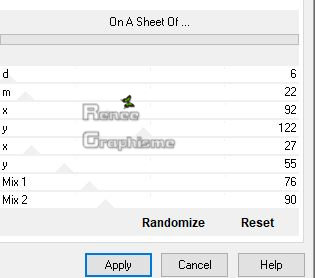
24. Propriété du
calque – Mode Lumière dure
25. Effets – Unlimited 2.0 - Greg's Factory Output Vol. II - Pool
Shadow
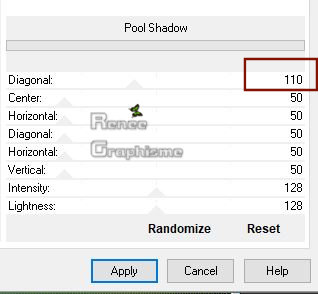
26. Editer copier -
Editer coller comme nouveau calque ‘’
Automne-renee-image2’’
27. Objets – Aligner
– Bas
28. Propriété du
calque – Mode Recouvrement
- Se replacer en
haut de la palette des calques
29. Editer copier -
Editer coller comme nouveau calque ‘’
Automne-renee-image3’’
Placer ( voir
capture ci-dessous)
30. Calque – Nouveau
calque raster
31. Activer Outil
Sélection (s) Mode Ellipse
- Tracer une
sélection comme ceci
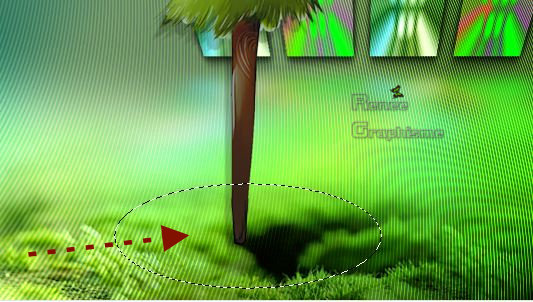
32. Pot de couleur
 –
Opacité à 50- Remplir de la couleur d’avant plan –
Opacité à 50- Remplir de la couleur d’avant plan
(remettre opacité du
pot de couleur a 100)
33. Effets – Unlimited 2.0 – Distorsion Filters – Cracked à 205
34. Effets – Effets
de bords – Accentuer
DÉSÉLECTIONNER
35. Effets – Effets
de Distorsion – Vagues
(
effet sera sensiblement
différent selon le tracé de votre ellipse modifier alors
l'effet vague pour un effet similaire)
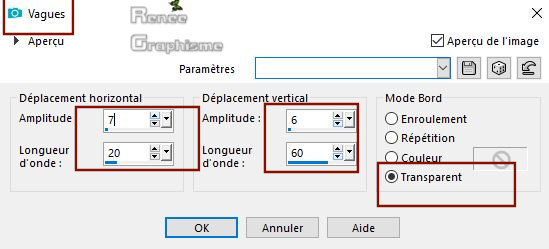
36. Effets- Effets
3D – Ombre portée en mémoire
37. Calques-
Réorganiser - Déplacer vers le bas
- Se replacer en
haut de la palette des calques
38. Editer copier -
Editer coller comme nouveau calque ‘’
Automne-renee-image4’’
- Placer
39. Effets – Modules
externes - Nick Softwar Color Effex Pro.3 0- Colorize –
couleur arrière plan
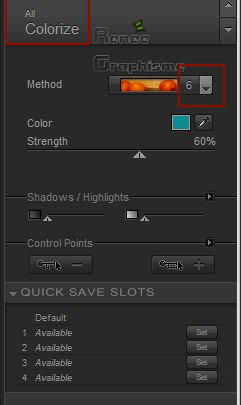
40. Editer copier -
Editer coller comme nouveau calque ‘’
Automne-renee-image5’’
41. Effets – Effets
d’image – Décalage H = - 295 et V = - 156 – Transparent
coché
42. Activer le tube
‘’ Tubes-pour tutoriel -renee-automne 2019’’
Choisir les tubes pour décorer
votre travail au choix ‘’ (du raster1 au raster 8) ou
ceux nommés réserves
-Appliquer des
Ombres portées au choix
- Tout est en place
43. Image - Ajouter
des bordures de 1 Pixel - couleur 1
44. Image - Ajouter
des bordures de 10 Pixels en blanc
45. Image - Ajouter
des bordures de 1 Pixel - couleur 2
46. Image - Ajouter
des bordures de 40 Pixels en blanc
47. Effets – Modules
externes- OptikVerve Labs- virtualPhotographer
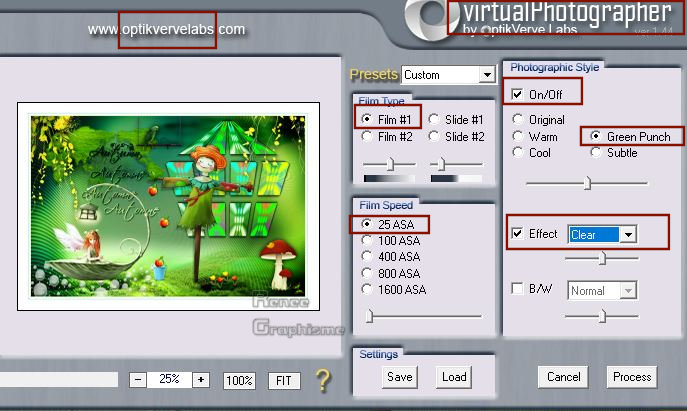
48. Écrire le titre
avec la police jointe
- Image -
Redimensionner a 950 Pixels de large
C'est terminé- Merci
Renée
Écrite le 04-08- 2019
et
mis en place
le 2019
*
Toute ressemblance avec une leçon existante est une pure
coïncidence
*
N'oubliez pas de remercier les gens qui travaillent avec
nous et pour nous j'ai nommé les tubeurs et
les traductrices Merci
|